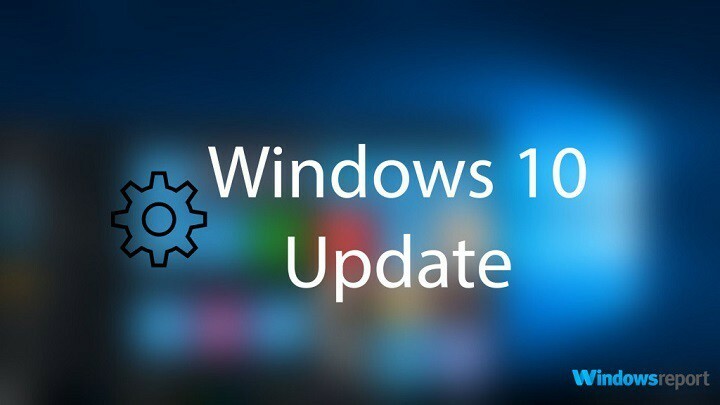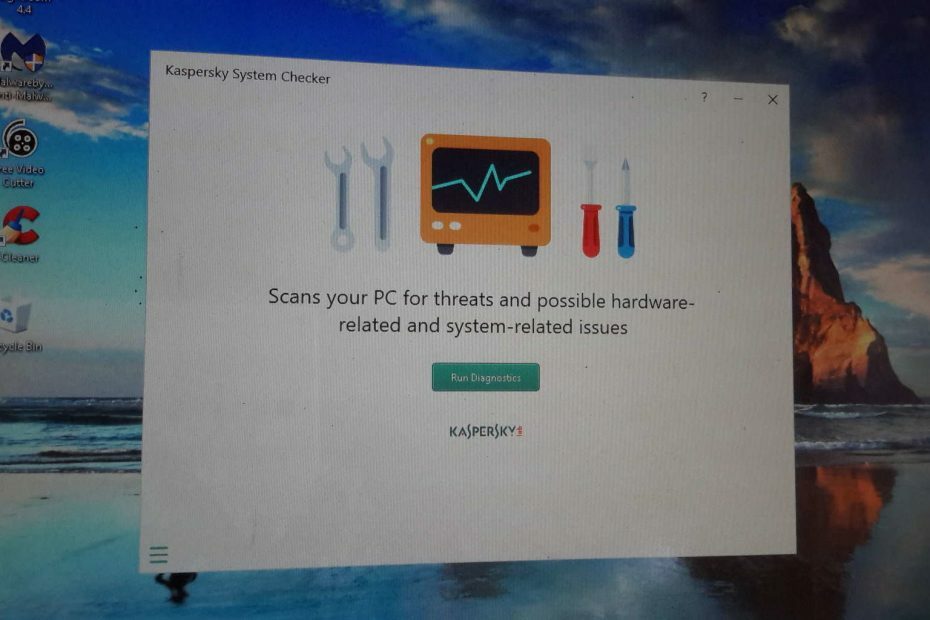- Wenn Ihr Kaspersky-Antivirus das VPN blockiert, können Sie Ihre Identität online nicht verbergen.
- Diese Lösung ist dafür bekannt, NordVPN zu blockieren, aber es kann mit all diesen Tools passieren.
- Das Whitelisting Ihres virtuellen privaten Netzwerks in den Kaspersky-Einstellungen sollte den Zweck erfüllen.
- Eine andere mögliche Lösung besteht darin, Ihre Sicherheitssoftware mit einem benutzerfreundlicheren Tool zu ändern.

Ausführen der verschiedenen Anwendungen, eine gemeinsame Windows 10 Benutzer heutzutage verwendet, ist nicht immer einfach.
Hunderte von Benutzern waren beispielsweise nicht in der Lage, sich im VPN plötzlich von der Kaspersky Antivirus-Lösung auferlegt.
Dies ist kein seltenes Problem, da VPNs und Firewalls von Drittanbietern (sie kommen als Teil des Antivirus Suite) funktionieren nicht sehr gut.
Nichtsdestotrotz haben wir einige Lösungen bereitgestellt, die setzen sollten Kaspersky um die VPN-Verbindung zuzulassen und mehr.
Die besten Antivirus-Angebote für Sie:
 |
Kostenlose 30-Tage-Testversion + Sparen Sie beim 3-Jahres-Abo |
 Angebot prüfen! Angebot prüfen! |
 |
Holen Sie sich kostenlos das weltweit führende Antivirenprogramm |  Kostenfreier Download Kostenfreier Download |
 |
Preisgekrönter Schutz und für immer kostenlos |  Angebot prüfen! Angebot prüfen! |
 |
35-60 % Rabatt + 30 Tage Geld-zurück-Garantie |
 Angebot prüfen! Angebot prüfen! |
 |
Bis zu 63 % Rabatt + Pakete für mehrere Geräte |  Angebot prüfen! Angebot prüfen! |
Wie kann ich das von Kaspersky AV blockierte VPN entsperren?
- Das VPN auf die Whitelist setzen
- Ändern Sie Ihr Antivirenprogramm
- Deaktivieren Sie das Scannen verschlüsselter Verbindungen
- Upgrade oder Downgrade von Kaspersky
- TAP-Treiber überprüfen
- VPN neu installieren
1. Das VPN auf die Whitelist setzen
- Öffnen Sie Kaspersky im Infobereich und öffnen Sie dann die Einstellungen.
- Wählen Schutz.
- Wählen Firewall.

- Deaktivieren Blockieren Sie Netzwerkverbindungen, wenn der Benutzer nicht dazu aufgefordert werden kann.
- Wählen Sie die ausführbare VPN-Datei aus und lassen Sie sie durch die Firewall kommunizieren. Wiederholen Sie dies für alle zugehörigen Anwendungen.
- Speichern Sie die Änderungen und versuchen Sie erneut, eine Verbindung herzustellen.
Stellen wir sicher, dass die Kaspersky-Sicherheitssuite für die VPN-Blockierung oder Inkonsistenzen bei den Verbindungsgeschwindigkeiten verantwortlich ist.
Deaktivieren Sie das Antivirenprogramm vorübergehend, indem Sie mit der rechten Maustaste auf das Symbol im Benachrichtigungsbereich klicken und versuchen Sie erneut, VPN zu verwenden.
Wenn das Kaspersky-Antivirus tatsächlich für VPN-Probleme verantwortlich ist, müssen Sie manuell einen Ausschluss für den VPN-Client erstellen.
Unabhängig davon, ob Sie es zuvor getan haben, scheint ein Update für Kaspersky die Einstellungen ungünstig zu ändern und die ausgehenden VPN-Verbindungen zu blockieren.
Wir empfehlen, auch die Ausnahmen für Browser hinzuzufügen, da der beunruhigende Patch angeblich die Browser am häufigsten, während andere verbindungsbezogene Anwendungen weiterhin problemlos mit dem VPN funktionierten aktiviert.
2. Ändern Sie Ihr Antivirenprogramm
Wenn Kaspersky es einfach nicht schafft, ziehen Sie in Betracht, zu einer ausgewogeneren Sicherheitslösung zu wechseln, die problemlos mit Apps von Drittanbietern einschließlich Ihres VPNs zusammenarbeiten kann.
Wenn es um Flexibilität geht, ist die unten empfohlene Sicherheitssuite ein starker Konkurrent. Außerdem arbeitet es mit Lösungen von Drittanbietern zusammen, ohne die Sicherheit zu beeinträchtigen.
Im Gegenteil, dies ist eine abgerundete, funktionsreiche Sicherheitslösung, die nicht eine, sondern drei bietet Anti-Malware-Schutzschichten der nächsten Generation, um Ihr System vor alten und neu aufkommenden Bedrohungen zu schützen wie.
ESET bietet Schutz vor Viren, Würmern, Trojanischen Pferden, Spam, Spyware, Identitätsdiebstahl, Hacking, Phishing, Betrug und Social Engineering.
Diese Lösung ist leicht, extrem schnell und bietet Live-Chat-Support rund um die Uhr. Sie sollten sie also unbedingt ausprobieren.

ESET Smart Security
Ändern Sie Ihr Antivirenprogramm mit einer wirklich effizienten und leichten Lösung, die Ihr VPN nicht beeinträchtigt.
3. Deaktivieren Sie das Scannen verschlüsselter Verbindungen

- Start Kaspersky, gehe zu die Einstellungen, wählen Zusätzlich, klicke auf Netzwerk und dann deaktivieren Verschlüsselte Verbindungen nicht scannen.
- Starten Sie Kaspersky, gehen Sie zu die Einstellungen, wählen Zusätzlich, klicke auf Netzwerk und dann deaktivieren Fügen Sie Skript in den Webverkehr ein, um mit Webseiten zu interagieren.
- Öffnen Sie Kaspersky, gehen Sie zu die Einstellungen, wählen Schutz, klicke auf Web-Antivirus-Einstellungen, dann wähle Erweiterte Einstellungen und deaktivieren Die Erweiterung Kaspersky Protection automatisch in Browsern aktivieren.
- Zuvor empfehlen wir, die Erweiterung aus dem Browser zu deinstallieren.
Einige erfahrene Benutzer empfahlen, bestimmte Optionen zu deaktivieren, damit das VPN funktioniert. Eine der Optionen, die die VPN-Konnektivität scheinbar stört, ist Scannen von verschlüsselten Verbindungen.
Deaktivieren Sie auch Fügen Sie Skript in den Webverkehr ein, um mit Webseiten zu interagieren und Die Erweiterung Kaspersky Protection automatisch in Browsern aktivieren Optionen könnten auch helfen.
Wenn Sie sich nicht sicher sind, wie Sie dies tun sollen, haben wir die Schritte für alle 3 oben genannten Optionen bereitgestellt.
4. Upgrade oder Downgrade von Kaspersky
Stellen Sie in erster Linie sicher, dass Sie den neuesten Kaspersky-Patch haben. Wenn dies der Fall ist, scheint ein Upgrade/Downgrade anwendbar.
Darüber hinaus scheint es, dass die Version, die VPN kaputt gemacht hat, Kaspersky 2017. Ändern Sie die Version des Antivirenprogramms, aktualisieren Sie es oder stufen Sie es herunter.
Wenn Sie einen Lizenzschlüssel haben, können Sie fast alle Kaspersky-Versionen installieren, denken Sie also daran.
Wichtig ist, die Upgrade-Eingabeaufforderungen zu überspringen (Einstellungen > Zusätzlich > Update, und deaktivieren Sie die Option zum Herunterladen neuer Versionen).
Sie müssen den Lizenzschlüssel aufbewahren und die aktuelle Kaspersky-Version deinstallieren.
Navigieren Sie danach zur offiziellen Website und laden Sie die Version herunter, die Sie für funktionsfähig halten. Wenn Sie täglich auf ein VPN angewiesen sind, sollten Sie diese Option wahrscheinlich in Betracht ziehen.
5. TAP-Treiber überprüfen
Daran kann das betroffene VPN seinen Anteil haben, obwohl Kaspersky der Hauptschuldige ist. Während des Wartens auf die Lösung haben sich nämlich einige Benutzer in den TAP-Adapter und seinen entsprechenden Treiber eingemischt.
Aus irgendeinem Grund hatten sie nach dem Zurücksetzen der Treiber eine viel bessere Verbindung. Der TAP-Adapter ist ein wesentlicher Bestandteil eines VPN, daher ist die Beziehung offensichtlich.
Aufgrund der offensichtlichen Unterschiede bei jedem System (es gibt keine 2 identisch konfigurierten PCs) können wir nicht mit Sicherheit sagen, ob dies eine dauerhafte Lösung ist. Trotzdem ist es einen Versuch wert.
6. VPN neu installieren
-
Geben Sie in der Windows-Suchleiste ein Steuerung und öffnenSchalttafel aus der Ergebnisliste.

-
Klicken Sie in der Kategorieansicht auf Ein Programm deinstallieren unter Programme.

- Klicken Sie mit der rechten Maustaste auf Ihr VPN Lösung und deinstallieren Sie es.
- Verwenden Sie das unten empfohlene Deinstallationsprogramm oder ein anderes Deinstallationsprogramm eines Drittanbieters, umsauberalle verbleibenden Dateien undRegistrierungseinträgevom VPN hinterlassen.
- Starten Sie Ihren PC neu.
- Laden Sie die neueste Version des VPN Ihrer Wahl herunter und installieren Sie es.
Schließlich können Sie versuchen, das betroffene VPN neu zu installieren. Dabei sollte sich die Anwendung selbst (VPN-Client) wieder in die System-Shell integrieren.
Und vielleicht bleibt das Problem danach nicht bestehen. Wir empfehlen die Verwendung eines Deinstallationsprogramms eines Drittanbieters, um alle verbleibenden Dateien und Registrierungseinträge zu bereinigen.
⇒Holen Sie sich das IObit-Deinstallationsprogramm
Wenn Sie mit Ihrem VPN immer noch auf Antiviren-Kompatibilitäten stoßen, können Sie sich unsere Liste mit ansehen das beste Antivirenprogramm, das am besten mit VPNs funktioniert.
Unsere Lösungen boten Möglichkeiten, wie Sie Kaspersky deaktivieren und das VPN wieder aktivieren können, und wir hoffen, dass sie für Sie funktioniert haben.
Falls Sie Fragen oder Vorschläge bezüglich der Unfähigkeit von VPNs haben, in Verbindung mit Kaspersky Antivirus zu funktionieren, können Sie uns dies gerne im Kommentarbereich unten mitteilen.
Häufig gestellte Fragen
Wenn Ihr VPN von Kaspersky blockiert wurde, sollten Sie in Erwägung ziehen, eine Ausschlussregel für Ihr VPN auf dem Bildschirm Einstellungen hinzuzufügen. Schauen Sie sich unseren Leitfaden an So aktivieren Sie das VPN für Kaspersky.
Ein VPN-Client ist eher datenschutzorientiert, verschlüsselt Ihre Daten und Ihren Verkehr, schützt Sie jedoch nicht selbst vor Viren. Um den maximalen Schutz zu erhalten, Sie brauchen einen soliden Virenschutz auch.
Sicherheitslösungen wie Firewalls und Antivirenprogramme sind dafür bekannt, Ihre VPN-Verbindung zu stören. Beginnen Sie die Fehlerbehebung aus diesem Blickwinkel.